Le célèbre lecteur multimédia de Microsoft, à savoir Windows Media Player fera son grand retour dans Windows 11. Il remplacera donc l’application Groove Musique sortie en même temps que Windows 10. Pour l’heure, le nouveau Media Player n’est pas encore officiellement sorti. Toutefois, vous pouvez l’installer dès maintenant dans la version stable de Windows 11. Dans cet article, je vous explique comment installer le nouveau Media Player sous Windows 11. Suivez le guide !
Le célèbre lecteur multimédia de Microsoft signe son grand retour dans Windows 11
Comme vous le verrez, la nouvelle version n’a plus grand-chose à voir avec la version que vous connaissez tous. Le nouveau Media Player adoptera une toute nouvelle interface, une nouvelle police de caractère ou encore de nouvelles icônes. Une interface moderne qui se mariera parfaitement avec le design de Windows 11.
De plus, cette nouvelle monture s’accompagnera bien évidemment de son lots de nouveautés comme la personnalisation de la file d’attente de lecture ou la gestion des collections. Il listera l’intégralité des photos, vidéos et MP3 contenu dans le PC, et importera automatiquement les éléments de Groove Musique.
Comme son prédécesseur, le nouveau lecteur multimédia de Windows 11 permettra d’afficher la pochette de l’album, tandis que les photos des artistes seront projetées en plein écran.
Comment installer le nouveau Media Player dans Windows 11
Pour télécharger et installer le nouveau Windows Media Player sous Windows 11, procédez comme suit :
Note : si vous décidez d’installer le nouveau Media Player, notez que ce dernier remplacera l’application Groove Musique sur votre ordinateur. Si vous le souhaitez, vous pouvez créer un point de restauration pour revenir en arrière à tout moment.
1. Commencez par vous rendre sur le site https://store.rg-adguard.net. Ce site permet de générer des liens de téléchargement des applications disponibles sur le Microsoft Store.
Dans le champ de recherche, copiez et collez l’URL suivante : https://www.microsoft.com/en-us/p/groove-music/9wzdncrfj3pt
Cliquez ensuite sur le menu déroulant juste à droite, puis sélectionnez « Fast », puis validez en cliquant sur le bouton « Check ».
2. Maintenant, faites un clic droit sur le lien Microsoft.ZuneMusic_11.2211.36.0_neutral_~_8wekyb3d8bbwe.msixbundle, puis sélectionnez « Enregistrer le lien sous… ». Le fichier pèse 35,74 Mo.
3. Une fois téléchargé, effectuez un double-clic sur le fichier Msixbundle pour mettre à jour le nouveau lecteur multimédia.
4. Enfin, depuis la fenêtre « Mettre à jour Media Player », cliquez sur le bouton « Mettre à jour » pour procéder à l’installation du nouveau Media Player.
✅ Voilà, le nouveau lecteur multimédia est maintenant installé sur votre ordinateur Windows 11 !

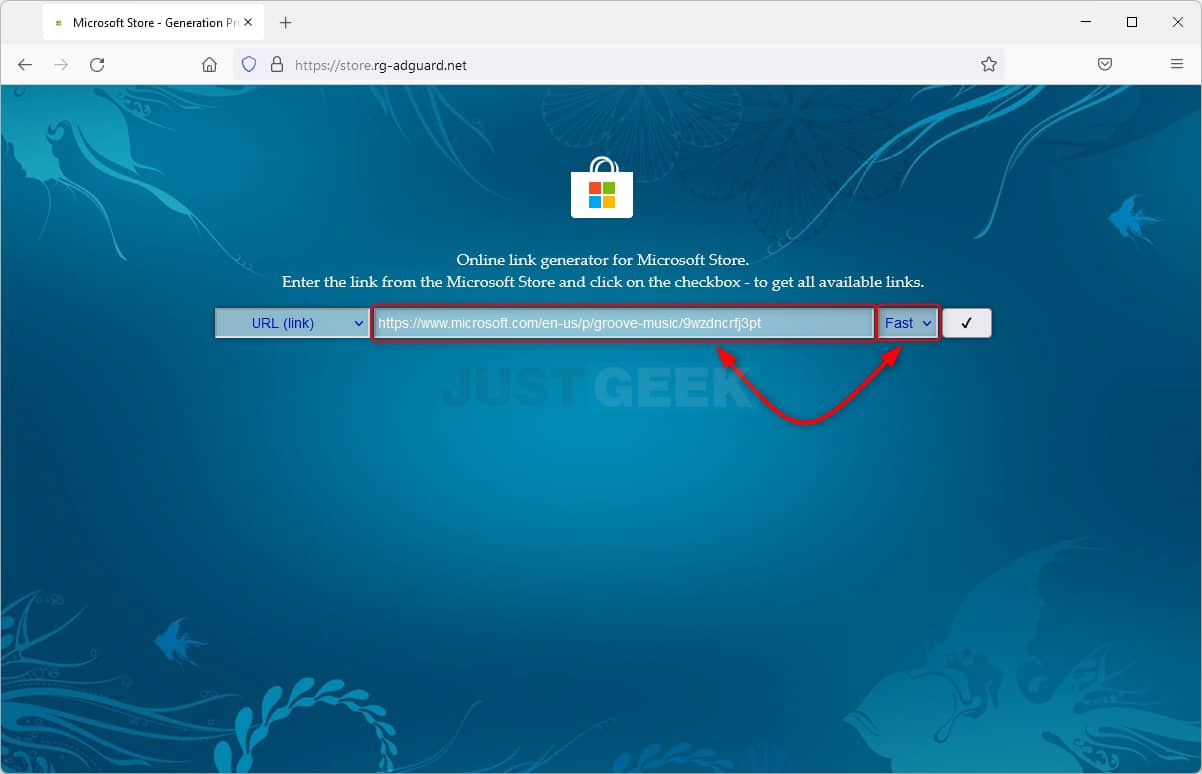
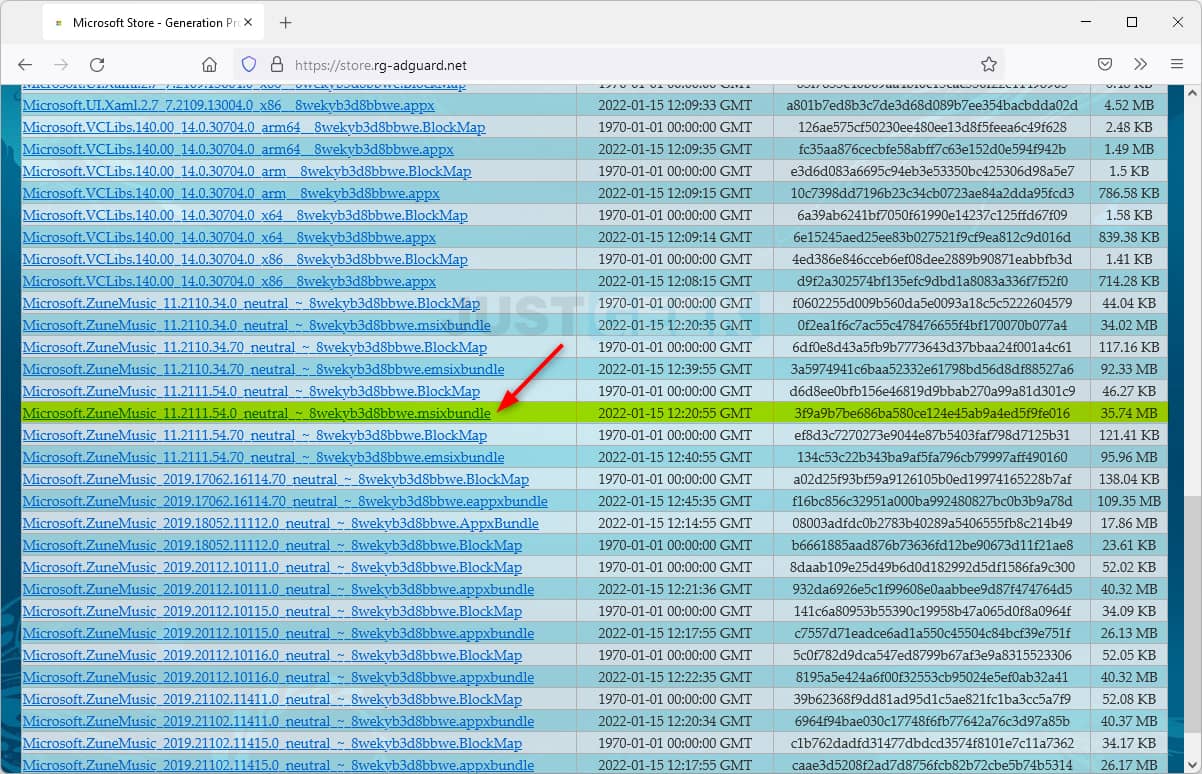
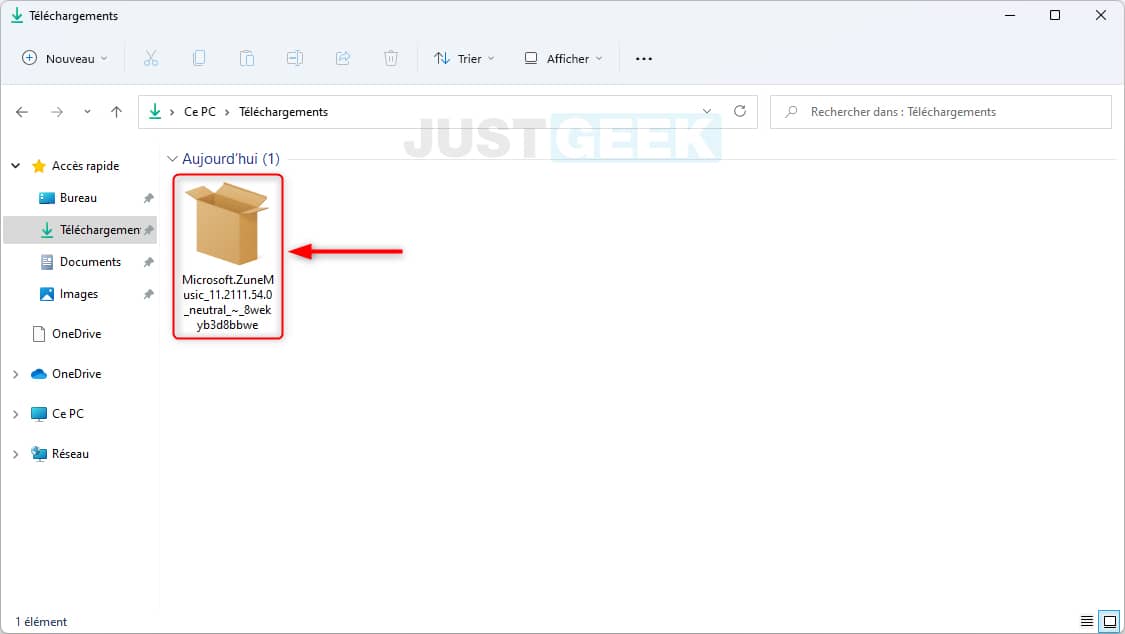
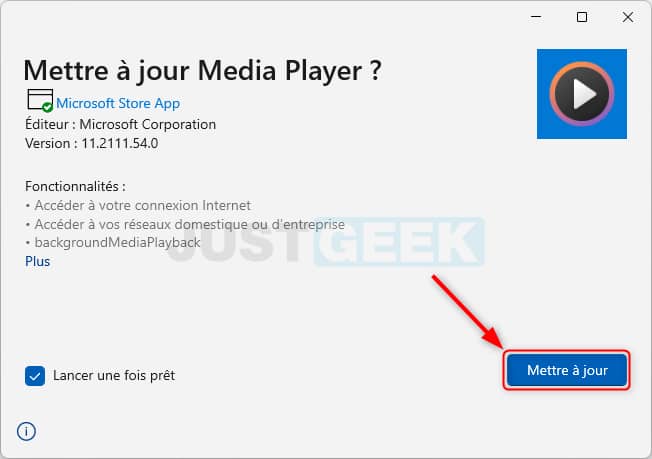
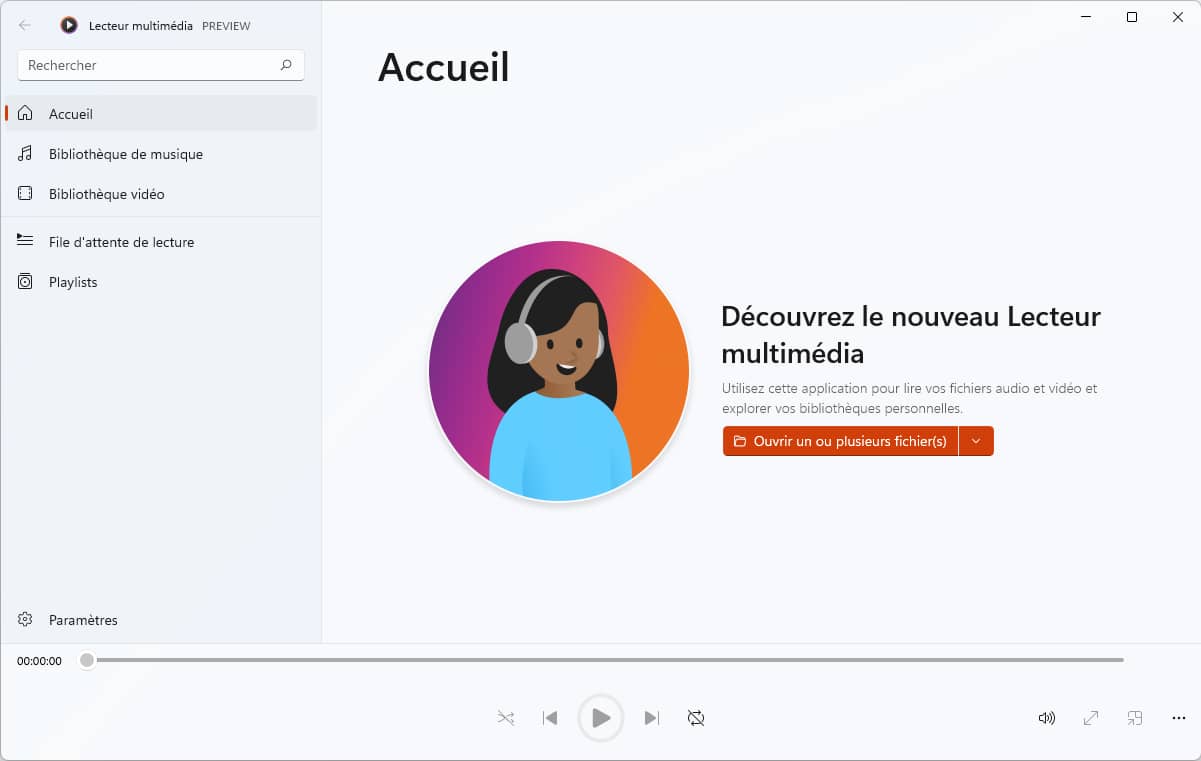






Bonjour,
2. Maintenant, faites un clic droit sur le lien Microsoft.ZuneMusic_11.2211.36.0_neutral_~_8wekyb3d8bbwe.msixbundle, puis sélectionnez « Enregistrer le lien sous… ». Le fichier pèse 35,74 Mo.
n’existe pas ….
donc?
Bonjour Vincent,
Si, mais depuis la rédaction de l’article, il y a eu des nouvelles versions. Maintenant, le nom du fichier, c’est Microsoft.ZuneMusic_11.2402.6.0_neutral_~_8wekyb3d8bbwe.msixbundle 😉
Merci Benjamin pour votre réponse rapide. Je vais suivre votre lien et installer le logiciel de gravure de cd, ça me semble le plus simple en effet.
Cordialement,
De rien Chantal 😉 c’est avec plaisir !
et comment fait-on pour graver des cd avec cette nouvelle version ? sous Windows 10 c’était tout simple, mais là l’ordi m’indique que Windows Media Player est « ancienne génération » et je cale … Vous pouvez m’aider ? Merci
Bonjour Chantal,
Malheureusement, je n’ai pas de graveur de CD sous la main pour vous guider dans le processus de gravure sur le nouveau Lecteur Multimédia. Néanmoins, je peux vous suggérer d’utiliser un logiciel spécialisé et gratuit comme CDBurnerXP pour graver des CD audio en toute simplicité 😉
bonjour merci pour la reponse j’ai trouve le fichier mais je ne peux le charge j’ai comme reponse que le fichier selectionne ne peux telecharge de maniere securisee j’ai un antivirus sur mon pc avast que puis je faire merci
Bonjour,
Tout est dans votre commentaire 😀 Avast… Désactivez-le temporairement ou désinstallez-le complètement, car il s’agit d’un faux positif, un classique avec cet antivirus ^^
L’antivirus de Microsoft suffit amplement et vous aurez beaucoup moins de problème 😉
je ne trouve pas le fichier nomme dans la liste
Bonjour Quelennec,
Normale, l’application a évoluée depuis la rédaction de l’article. La version actuelle est la suivante : Microsoft.ZuneMusic_11.2211.36.0_neutral_~_8wekyb3d8bbwe.msixbundle
Je ne trouve pas le fichier Microsoft.ZuneMusic_11.2111.54.0_neutral_~_8wekyb3d8bbwe.msixbundle, dans la liste de Microsoft store.
Que faire?